Windows 11 Build 23466: Aktiver proceslinjeetiketter, ny File Explorer og mere
Den seneste Dev-kanaludgivelse, Windows 11 Build 23466, kommer med masser af skjulte funktioner. Med lidt indsats kan du aktivere opdeling af proceslinjeknapper og etiketter, nyt File Explorer-design, forslag til at deaktivere meddelelser for udvalgte apps, og endda muligheden for at slippe af med chatten app. Mens nogle funktioner er blevet annonceret i den officielle ændringslog, ruller Microsoft de fleste af dem ud gradvist. Så der er en stor chance for, at de forbliver skjulte for dig.
Annonce
Aktiver skjulte funktioner i Windows 11 Build 23466
Følg disse enkle trin for at aktivere en ønsket funktion. Først skal du downloade ViVeTool, som er en gratis og open source-funktionsstyringsapplikation. Derefter skal du placere appen et praktisk sted og udsende en kommando for at aktivere funktionen.
Forudsætninger
- Først og fremmest skal du downloade ViVeTool freeware-appen fra GitHub.
- Udpak filerne fra det downloadede ZIP-arkiv til mappen c:\vivetool.
- Tryk nu på Vinde + x og vælg Terminal (admin) fra menuen.

- I begge PowerShell eller Kommandoprompt fanen, skriv en af kommandoerne, der er gennemgået nedenfor.
- Genstart Windows 11 for at anvende ændringen.
Dynamic Lighting (RGB) side i Indstillinger
Mulighederne der vil gøre det muligt for brugere at ændre RGB-belysningen af deres perifere enheder, såsom tastaturer, mus og headset, uden at kræve yderligere softwareinstallation. Denne funktionalitet er tilgængelig via Windows Color System, som er integreret i appen Indstillinger.
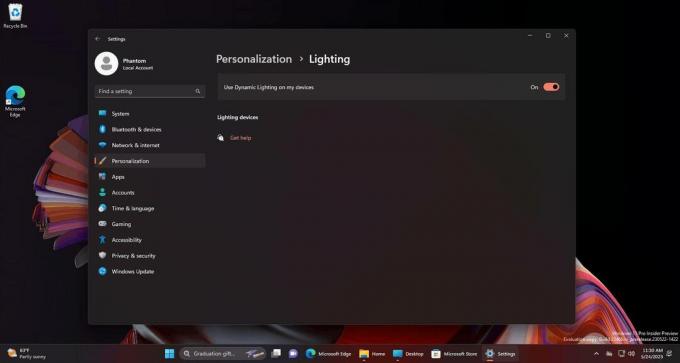
For at aktivere Dynamic RGB Lighting skal du køre følgende kommando:
c:\vivetool\vivetool /enable /id: 35262205
Fortryd kommandoen:
c:\vivetool\vivetool /reset /id: 35262205
Smart Snap Assist Layouts
Microsoft arbejder på forskellige "smarte" behandlinger til snap-layouts. Virksomheden forsøger at forbedre tilgængeligheden og tilgængeligheden af vinduesstyring.
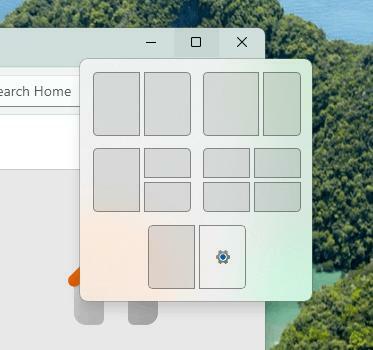
I Build 23466 skal du køre følgende kommando for at aktivere de nye Snap Layouts:
c:\vivetool\vivetool /enable /id: 42500395
Erstatte /enable med /reset for at få kommandoen fortryd.
Dagens højdepunkt i søgefeltet på proceslinjen
En interessant ændring er til stede i Build 23466. Proceslinjens søgefelt har nu mulighed for at vise tekst relateret til den aktuelle dags højdepunkt, i stedet for kun at vise 'Søg'. Denne attribut blev testet i en tidligere version af søgefeltet.
For at aktivere funktionen Dagens højdepunkt skal du køre følgende ViVeTool-kommando.
c:\vivetool\vivetool /enable /id: 41950597
På samme måde, fortryd-kommandoen, der gendanner standard, vivetool /reset /id: 41950597.
Ophævelse af proceslinje (kombiner aldrig) og etiketter
Hvis funktionen til at gruppere knap på proceslinjen er slået fra, vises individuelle knapper på proceslinjen for hvert åbent vindue. Sammen med programikonet vil navnet på hvert vindue også blive vist for at hjælpe brugere med at genkende og skifte mellem flere åbne vinduer.

For at aktivere kombinationen aldrig og tekstetiketter for proceslinjeknapper skal du køre følgende kommando.
c:\vivetool\vivetool /enable /id: 29785186
Fortryd kommandoen er c:\vivetool\vivetool /reset /id: 29785186
Nyt File Explorer-design
Fil Explorer-appen i build 23466 kommer med den opdaterede adresselinje, søgefelt og flyttede handlingsknapper.
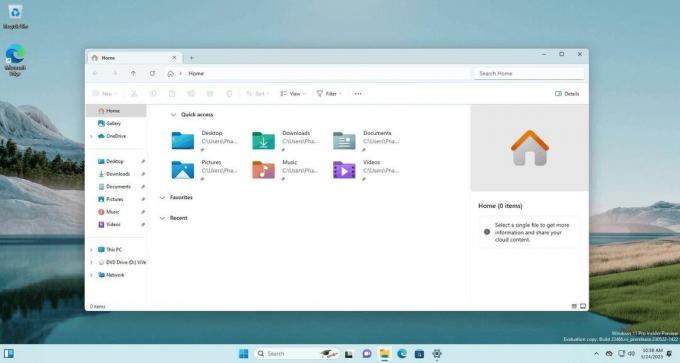
Alt er skjult som standard, men du kan bruge følgende kommando til at aktivere det.
c:\vivetool\vivetool /enable /id: 40950262
Forslag til meddelelser
Windows 11 har introduceret en funktion, der hjælper med at reducere distraktionen forårsaget af notifikationsskåle, mens du arbejder. Det kan nu identificere, om en bruger er engageret i meddelelser fra bestemte apps. Hvis ikke, vil systemet foreslå at deaktivere pop-up-meddelelser for disse apps. Brugere kan dog stadig se meddelelser i meddelelsescenteret.

Følgende ViVeTool-kommando aktiverer denne funktion:
c:\vivetool\vivetool /enable /id: 23214784,41967741
Kommandoen til at gendanne standardindstillinger i din Windows 11 er som følger.
c:\vivetool\vivetool /reset /id: 23214784,41967741
Fjernelse af knappen Teams proceslinje
Den seneste build, 23466, bringer en ny funktion med navnet RemoveChat (43088148). Denne funktion eliminerer chatmuligheden for Teams for Consumers, der vises på proceslinjen i Windows 11.
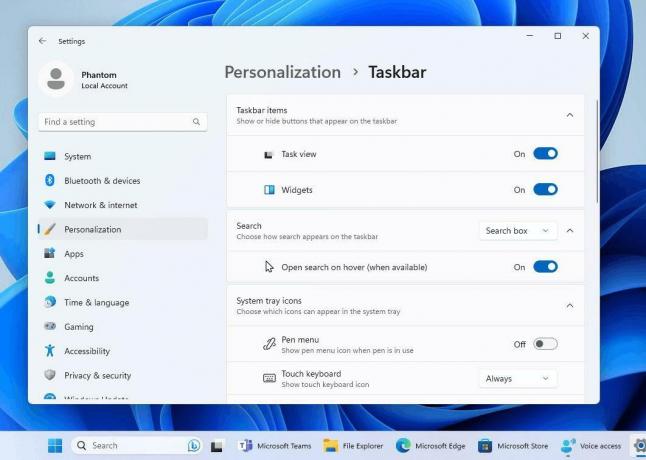
Kør følgende kommando for at fjerne Chat-knappen og dens indstillinger:
c:\vivetool\vivetool /enable /id: 44520430
Windows tilføjer muligvis en forbruger Teams-genvej til din proceslinje som erstatning, så forsøgene på at promovere Teams bliver ikke helt opgivet. Ikke desto mindre ser det ud til, at direkte integration i skallen er blevet afbrudt.
Fortryd kommando: c:\vivetool\vivetool /reset /id: 44520430
Åbn Søg ved at holde markøren over dets proceslinjeikon
Windows 11 Build 23466 gør det muligt at åbne Åben søgning ved at holde markøren over dets proceslinjeikon. Søgning åbner kun, når du holder musemarkøren over det fremhævede billede. Microsoft mener, at denne interaktionsmodel er mere bekvem. Brugere kan deaktivere denne funktion ved at højreklikke på proceslinjen, vælge "Proceslinjeindstillinger" og vælge deres foretrukne tilstand for Søgning.
Du kan aktivere den nye proceslinjesøgning ved svævefunktion med følgende kommando.
c:\vivetool\vivetool /enable /id: 43572692
Sådan fungerer det.
Ny emoji
Build 23466, har nu givet komplet support til den seneste Emoji 15.0. De fleste applikationer vil vise disse emojis som standard, men for at få adgang til dem via emojivælgeren skal brugerne aktivere en særlig mulighed med ViVeTool kommando:
c:\vivetool\vivetool /enable /id: 40213648
Udskift for at fortryde ændringen /enable med /reset.
Bonus: Ny Spotlight-animation
Den seneste Desktop Spotlight-oplevelse har en cool animation, når du skifter fra et billede til et andet, hvilket er tilgængeligt i Windows 11 Build 23466. Brugere behøver ikke at aktivere et ekstra ID med ViVeTool; de kræver kun den nye Spotlight UI.
Det er værd at bemærke, at nogle af disse funktioner blev officielt annonceret ved Build 2023-begivenheden. Tjek ud nøgle Build 2023-meddelelser.
Tak til PhantomOcean 3, Albacore og Xeno for at dele tricks.
Hvis du kan lide denne artikel, så del den ved hjælp af knapperne nedenfor. Det vil ikke tage meget fra dig, men det vil hjælpe os med at vokse. Tak for din støtte!
Annonce


